Stoppa vad som visar din CPU-fläkt hela tiden i Windows 10
Microsoft Windows 10 / / March 18, 2020
Senast uppdaterad den

Sedan jag uppgraderade till Windows 10-jubileumsuppdateringen såg jag en konstig händelse och min CPU-fläkt snurrade alltid upp. Här är tips för att vända det.
Sedan uppgraderingen till Windows 10 årsdaguppdatering, Jag märkte en konstig händelse, och min CPU-fläkt snurrade alltid upp. Jag ignorerade det under en tid nu, men det började bli irriterande under de senaste veckorna. Det blev ganska oroande över eventuella skador på komponenter i systemets överhettning. Mina misstankar fokuserade på en möjlig process med åtkomst till fler CPU-cykler än vanligt. Lösningarna som presenteras här kan variera beroende på din konfiguration, men de är värda ett försök om du har ett liknande problem.
Inaktivera processer som gör att CPU-fläkten förblir konstant
Först, starta Task Manager, Tryck Windows-tangent + X> Uppgiftshanterare klicka sedan på fliken Processer. Klicka på CPU-kolumnen för att sortera applikationer och processer efter CPU-cykler. Nedan märkte jag
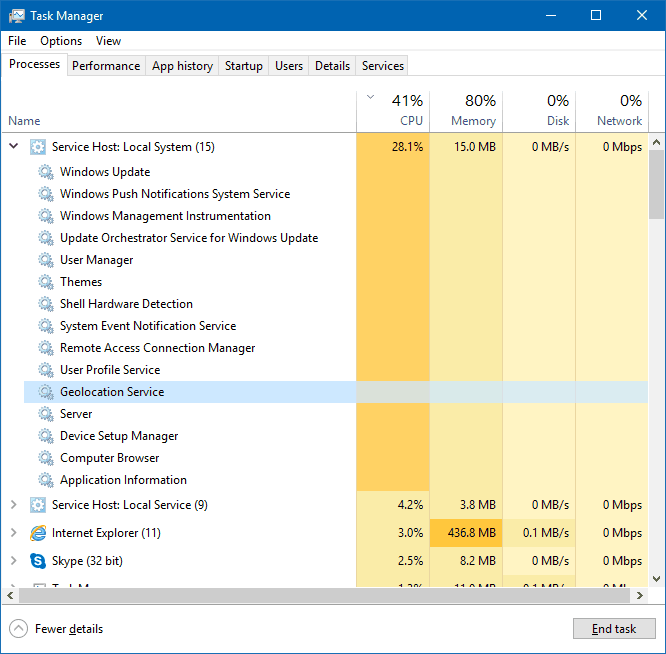
Det visade sig att ingen av dessa tjänster bidrog till de höga CPU-cyklerna. Eftersom jag är på en uppmätt internetanslutning; Jag inaktiverar många bakgrundsappar och tjänster till bevara mobil data. Vissa användare som har problem med hög CPU-användning i Windows 10 har försökt inaktivera vissa tjänster som synkroniseringsinställningar och bakgrundsappar. Klick Start> Inställningar> Sekretess> Bakgrundsappar. Rekommenderade bakgrundsappar som du kan stänga av inkluderar Weather, OneNote, Facebook och Twitter om du har de installerade; Jag måste erkänna att dessa inte gjorde någon stor skillnad heller, men de kanske fungerar för dig.
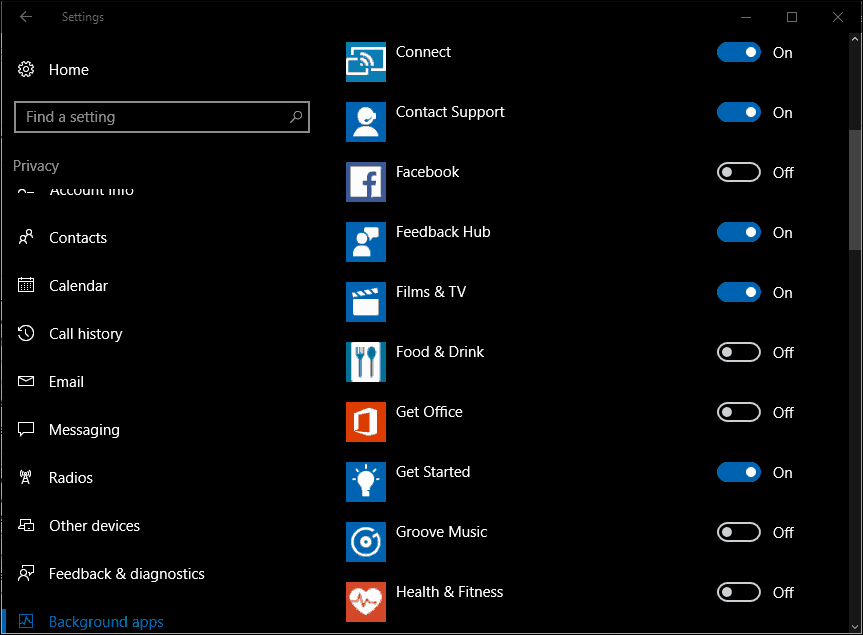
Jag beslutade att söka expertråd och fick höra att inaktivera Värdprocess för inställning av synkronisering. Du kan enkelt hitta det under Uppgiftshanterare> fliken Användare; utvidga ditt användarkontoträd, välj värdprocessen för inställning av synkronisering och klicka sedan på Inaktivera. Tyvärr fungerade inte detta expertråd heller, men det visar sig vara en populär lösning för många användare som upplever detta problem med höga CPU-cykler.
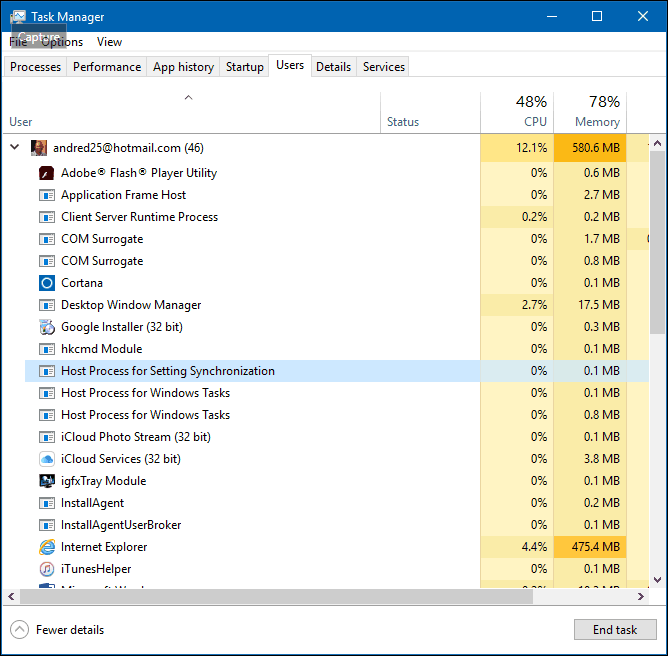
Som en sista utväg bestämde jag mig för att kontrollera Systemvärdets processträd igen, för jag kände att det är här problemet finns. Jag märkte att Windows Update listades som en fungerande tjänst. Även om jag har Windows Update inaktiverat eftersom jag har en uppmätt anslutning, bestämde jag mig för att titta där. Inget ovanligt; Jag har det inställt för uppdaterade funktioner. Av nyfikenhet kontrollerade jag under Välj hur uppdateringar ska levereras. Lägg märke till att jag hade möjlighet att få uppdateringar från mer än en plats aktiverad; Jag försökte lyckan och stängde av den. Vad vet du, problemet slutligen försvann? Sedan jag skrev den här artikeln har jag inte hört min CPU-fläkt.
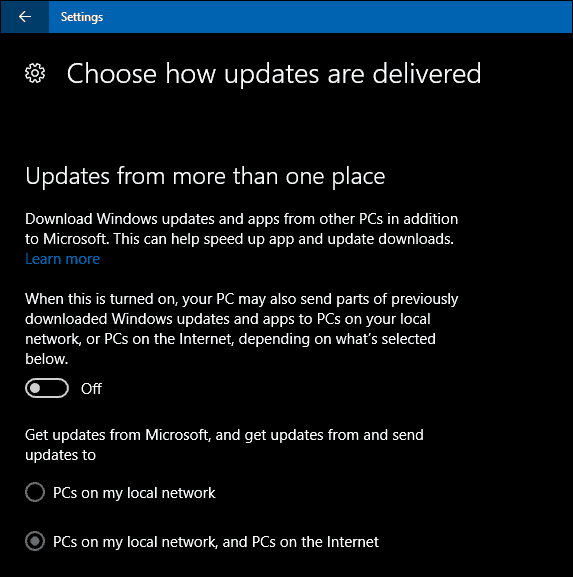
Detta isolerar inte andra faktorer som kan bidra till överdriven CPU-användning. Vissa användare har rapporterat synkroniseringsinställningar som finns under Konton kan också utlösa detta beteende. Att ändra vad som synkroniseras kan minska påverkan av CPU-fläkten som är kvar på konstant. En annan process som jag märker utlöser CPU-fläkten är IAStorDataSvc. IAStorDataSvc är associerad med Intel Rapid Storage Driver. När jag först uppgraderade till Windows 10 2015, var jag tvungen att inaktivera det varje gång jag startade Windows 10 för att förhindra att CPU-fläkten startades. I en senaste foruminlägget, vi detaljerade frågor användare upplevde med IAStorDataSvc orsakar stabilitetsproblem. Med Windows 10 som erbjuder inbyggt stöd för AHCI, finns det inget behov av att installera eller behålla IRST. Så om du råkar uppleva frysningar i Windows 10-årsdagen uppdateringen, 1607, kan avinstallering lösa problemet.
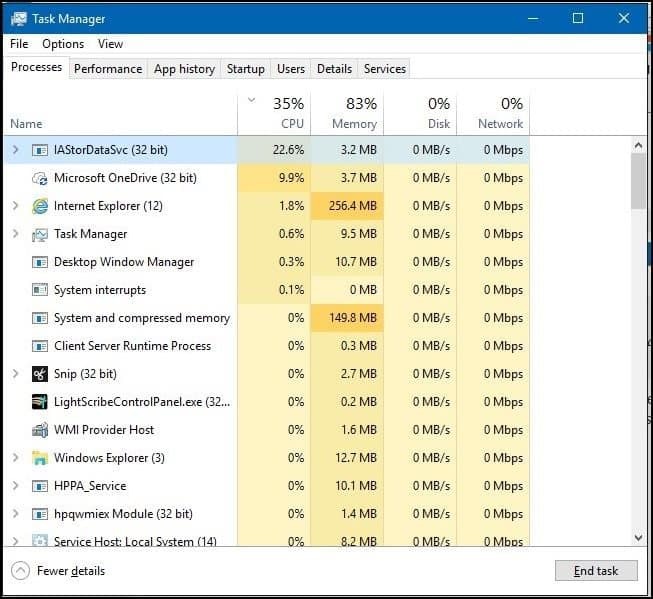
Uppdatering av chipsetdrivrutiner har också rapporterats för att åtgärda problemet. Din webbläsare kan också vara en faktor; Mozilla Firefox är ökänd för att få CPU-fläkten att snurra upp. Kontrollera tilläggsprogrammen för din webbläsare och då kan du hjälpa till att inaktivera de som du inte behöver. Det kan också hjälpa dig att minska antalet flikar du har öppet, särskilt om de är mediebaserade webbplatser. Att byta webbläsare kan vara ett alternativ om du ständigt upplever detta med en viss webbläsare.
Om du har "Hej, Cortana”På, och det är en annan skyldige som du antagligen kan stänga av. Andra variabler kan inkludera tillägg till applikationer. Jag märkte när jag använde en Microsoft Word-tillägg, Grammarly; detta utlöste CPU-fläkten som förblev på konstant även efter att han lämnat applikationen. Det finns ingen silverkula för det här problemet; förhoppningsvis, om du upplever en liknande fråga, kan du försöka med några av dessa förslag hjälpa till att lindra problemet.



